- Вихід з БІОС без збереження результатів проведених змін;
(Зазвичай клавіша Esc)
- Вихід з БІОС зі збереженням результатів проведених змін
(Зазвичай даної операції так само відповідає клавіша F10 - при знаходженні в першій, головній вкладці)
Якщо не потрібно зберегти зміни налаштувань BIOS. то при виході необхідно виконати наступне:
- У головному вікні викликаємо опцію "Exit Without Sawing" (назва може бути набагато інше, наприклад, "Quit Without Sawing, Discard Changes and Reset" - без збереження). Відкриється вікно з повідомленням "Exit Without Sawing (Y / N)".
Рис 1. Підтвердження виходу з БІОС без підтвердження змін.
- Натискаємо кнопку "Y" і "Enter". Ви вийдете з БІОСа без збереження змін, продовжиться завантаження комп'ютера.
Коли не потрібно зберігати зміни в налаштуваннях BIOS Setup:
- якщо Вами випадково був змінений один або кілька параметрів;
- якщо Ви не впевнені в правильності своїх дій;
- якщо Ви не вносили жодних змін.
Для Виходу з БІОС зі збереженням усіх внесених змін в головному вікні вибираємо опцію "Save Exit Setup "(або Save Changes and Reset). Відкриється вікно з повідомленням "SAVE to CMOS and EXIT (Y / N)".
Рис 2. Підтвердження виходу з БІОС зі збереженням змін.
Натискаємо кнопку "Y" і "Enter". Ви вийдете з БІОС, всі зміни будуть збережені, продовжиться завантаження комп'ютера.
Зазначу, що зберігати внесені зміни слід тільки в тому випадку, якщо Ви впевнені в правильності своїх дій.
Все вище викладене ставитися до BIOS Setup зі стандартним інтерфейсом. Якщо Ваш БІОС має інтерфейс з рядком меню у верхній частині, то для виходу з даної програми необхідно перейти на пункт Exit в головному меню. І вже в цьому пункті використовувати команди "Exit Without Sawing" і "Save Exit Setup ".
Результат натискання функціональної клавіші F10 при знаходженні в основних - головних вкладках Біосил (аналог "Save Exit Setup "або Save Changes and Reset):
Примітка 1. Як правило клавіші завершення роботи в BIOS - Esc і F10 (дублюючі відповідні пункти меню) спрацьовують скрізь, але в деяких версіях вони не працюють якщо ви перебуваєте в підпунктах - на вкладених вікнах діалогів, а не на одній з центральних вкладок.
Примітка 2. Варто окремо відзначити дуже важливу опцію розташовується в одній групі з вище розглянутими (варіанти позначення):
Дана опція дозволяє скинути всі зміни проведені в Біосе на заводські - дефаултние значення.
Дана опція є обов'язково при першому завантаженні знову зібраного комп'ютера, а так само при заміні процесора, материнської плати в іншому випадку можливі різні глюки - наприклад постійний перегрів процесора (писк спікера) в незалежності від навантаження - при цьому на дотик він буде трохи тепліше рук і тд.
Програма Aptio Setup Utility - BIOS фірми American Megatrends Inc на системних платах Dell Inc.
Назва даної опції у даного виробника в даній версії BIOS:
Остання вкладка Exit
Через широкого спектру виробників комп'ютерів існує безліч способів вийти в БІОС. Нижче наведено список цих методів, а так само інші рекомендації для входу в настройки BIOS.
Багато хто думає, що доступ до налаштувань БІОС відбувається через windows. Це помилкова думка. BIOS починає виконувати свої функції ще до запуску операційної системи. Потім передає їй управління.
Являє собою чіп, розташований на материнській платі, який містить інструкції і налаштування запуску обладнання. Є два основних. AMI і AWARD.
Основні функції біос
- POST - процедура тестування, яка запускається до завантаження ОС. Вона перевіряє апаратні засоби на наявність помилок і несправностей. У разі неполадки подає звуковий сигнал.
- Початковий завантажувач - якщо встановлена windows, він шукає її файли і передає управління.
- Драйвера низького рівня, відповідають за контроль компонентів комп'ютера.
- Установки БІОС - програма, що дозволяє налаштувати параметри обладнання і системи.

Де можна дізнатися про те, як вийти в БІОС на своєму комп'ютері? Вивчіть документацію материнської плати, там знайдете багато корисної інформації. Якщо у Вас ноутбук, зайдіть на сайт виробника.
Є ще один хитрий спосіб. При запуску комп'ютера потрібні клавіші відображаються деякий час. Щоб дарма не витрачати час, нижче наведемо часто використовувані кнопки.
Як зайти в БІОС
Більшість сучасних комп'ютерів, дозволяють увійти в налаштування натисканням однієї клавіші під час завантаження ПК. Більш старі системи можуть використовувати комбінації з трьох клавіш, так само розглянемо їх нижче. Рекомендую натискати до тих пір, поки не потрапите в меню англійською мовою.
Можливі варіанти входу:

Найчастіше вийти в БІОС допомагають клавіші з номерами 1 і 2. Останні три пункти є застарілими комбінаціями, може кому-небудь стануть в нагоді.
Якщо F10 запускає меню завантаження (BOOT MENU), тоді F2 відкриє BIOS. У BOOT MENU розставляються пріоритети завантаження. За замовчуванням на першому місці стоїть жорсткий диск. Якщо Ви зібралися встановити windows 7 або іншу, обов'язково виберіть у першому пункті завантажувальну флешку або дисковод.
Якщо жодна рекомендація не допомогла, скористайтеся останнім способом. Полягає в тому, щоб викликати системну помилку. Для цього затисніть одну або кілька клавіш, відразу після запуску ПК.
Ви почуєте звуковий сигнал. Продовжуйте утримувати кнопку, поки комп'ютер не перестане завантажуватися. Далі буде запропоновано увійти в налаштування БІОС або натиснути іншу кнопку для продовження завантаження.
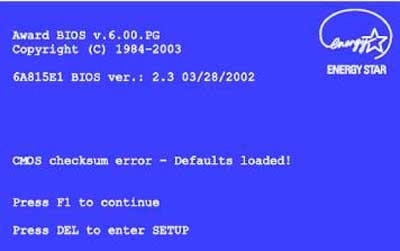
З рекомендацій вище ви знаєте як вийти в БІОС. А навіщо вам взагалі туди входити? Поіграясь з настройками, можна збільшити продуктивність до 30%. Шляхом розгону процесора за допомогою підвищення частот системної шини (FSB). Так само з накруткою FSB зростають всі інші частоти, швидкодія всієї системи збільшується.
У разі неправильних налаштувань БІОС, система скине все за замовчуванням. Якщо виникнуть критичні помилки без можливості самовідновлення, почитайте статтю про те.
Після модифікації параметрів BIOS вам необхідно вийти з BIOS Setup. Вийти можна двома способами - із збереженням змін і без збереження.
Виходити без збереження має сенс тоді, коли ви не впевнені в зроблені зміни, не пам'ятаєте, що точно ви міняли (якщо вас відвернуть під час роботи з BIOS, ви зрозумієте, про що я говорю). Можна вийти без збереження в тому випадку, якщо ви відкрили BIOS для того, щоб щось подивитися, і не хочете, щоб на роботу системи вплинуло виконання довільного збільшення (і таке буває дивилися можливі варіанти якогось параметра і випадково поставили новий).
Виходити зі збереженням треба тоді, коли ви точно впевнені в зроблені зміни.
Для виходу з BIOS Setup без збереження змінених параметрів скористайтеся пунктом Exit Without Saving меню (для деяких версій BIOS - Exit Discarding Changes).
Для виходу зі збереженням скористайтеся пунктом Save Exit Setup або Exit Saving Changes меню.
Після вибору будь-якого з пунктів мелю для виходу вас можуть попросити підтвердити рішення (рис. 2.5).
Для виходу без збереження (саме цей пункт був обраний в меню) натисніть клавішу Y, а потім Enter. Для виходу зі збереженням натисніть клавіші N і Enter.
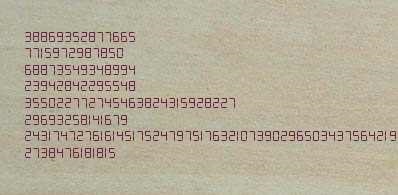
BIOS - важлива система, яка дозволяє встановити або видалити операційну систему, розбити жорсткий диск на декілька частин, а ще вона виконує величезну кількість функцій. Оскільки багато комп'ютерів схожі в пристрої, інформація про те, як викликати БІОС на. підходить для різних моделей і операційних систем. Найчастіше для цього потрібно активувати гарячі клавіші.
Щоб кожен міг впоратися з цим завданням, пропонуємо розглянути покрокову інструкцію:
Щоб здійснити бажане є два шляхи. Перший призначений для тих, хто пам'ятає пароль. Увімкніть або увійдіть або комп'ютер і натисніть кнопку «Del». Після цього з'явиться вікно БІОС і рядок, куди потрібно ввести пароль. Відкрийте «Set Supervisor Password», куди потрібно ввести старий пароль, а рядки для нового залишити порожніми. До речі, в деяких система не можна повністю прибрати пароль, але можна вимкнути функцію його перевірки. Після цього необхідно вибрати «Power On Password» і змініть його значення на «Disabled». Коли пароль забутий, доведеться розібрати ноутбук, щоб дістатися до материнської плати. На ній знаходиться невеликий акумулятор, який відповідає на БІОС. Цю батарею потрібно дістати з гнізда і за допомогою викрутки замкнути обидва кінці, до яких вона прилягає. Подібна маніпуляція дозволить скинути настройки БІОСа, а, отже, і видалити пароль.
Вийти з програми AWARD BIOS нескладно. Все залежить від того, чи хочете Ви зберегти результати проведених змін чи ні. Якщо Ви не хочете щоб в БІОС збереглися зміни значень параметрів: в головному меню AWARD BIOS необхідно вибрати пункт Exit Without Sawing і натиснути Enter.
З'явиться діалогове вікно приблизно наступного вигляду з проханням підтвердити (Y) або спростувати (N) дію (вихід з БІОС).
Вводимо Y і натискаємо Enter.
Якщо Вам необхідно зберегти зміни параметрів БІОС. тоді в головному меню AWARD BIOS вибираємо пункт Save Exit Setup, а натискаємо Enter. З'явиться діалогове вікно приблизно наступного вигляду з проханням підтвердити (Y) або спростувати (N) дію (вихід з БІОС + збереження змін).
Вводимо Y і натискаємо Enter.
Прімечаніе.Пункт Save Exit Setup можна викликати простим натисканням клавіші F10 клавіатури.